PS如何调整边缘抠头发丝?
更新时间:2023-04-13 19:45:48
Photoshop(以下简称 PS)作为一款强大的图像处理软件,广泛应用于设计、摄影、美术等领域。其中,抠公章在 PS 的诸多应用范围内也比较常见。特别是在如今的互联网时代,对于一些纸质文件的扫描件,利用 PS 完成对公章的抠除并保存为电子公章后就可以在更多的电子文档签订与传阅中使用,从而让公司的文件以及事项处理变得更加快捷高效。在接下来,本文也将具体介绍怎样用 PS 抠公章,会为大家演示具体的步骤操作。
1.打开包含公章的图像文件,可以通过文件菜单的「打开」选项或者拖放文件到PS工作区中来导入图像。
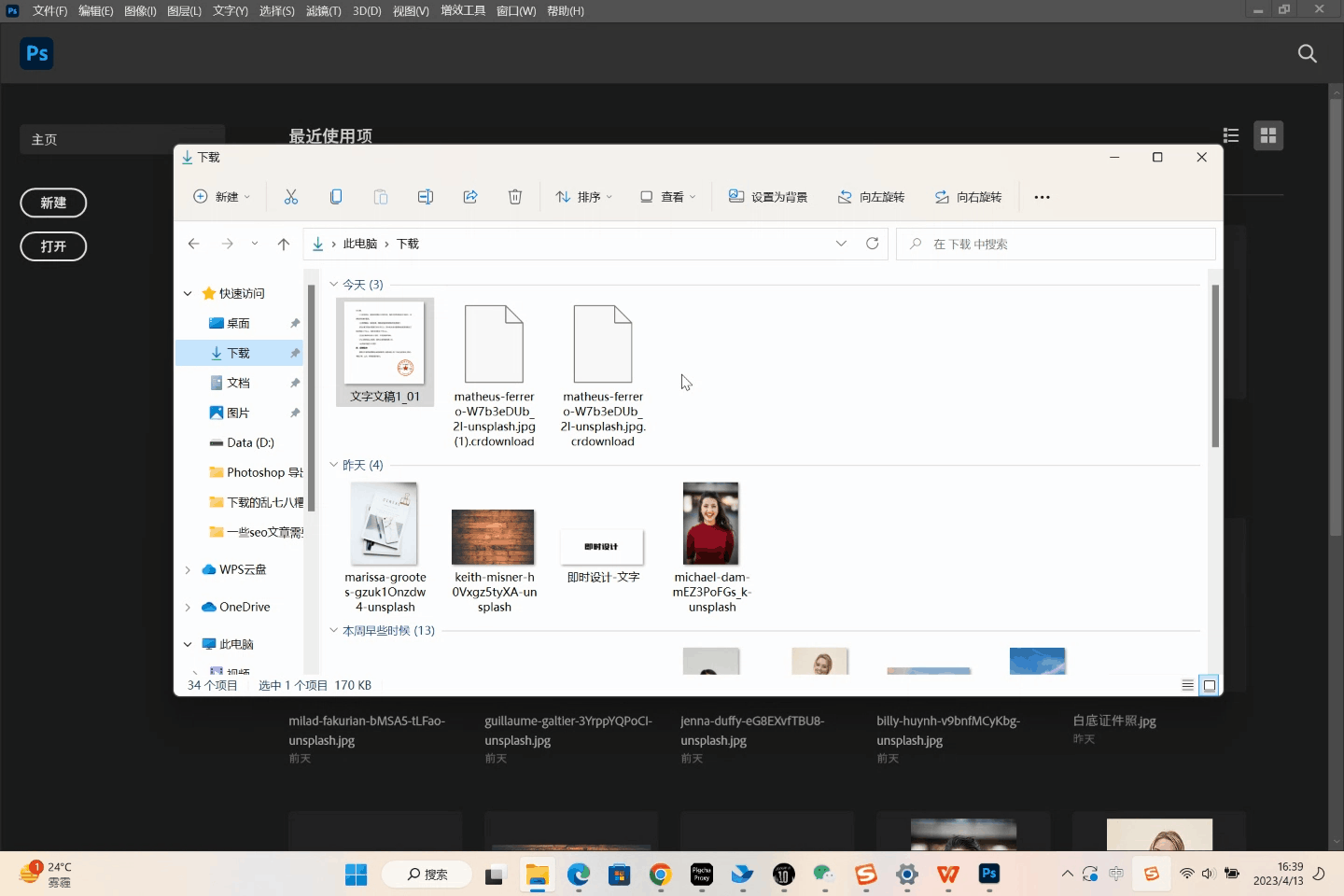
2.点击菜单栏上方「选择」,随后点击「色彩范围」,在弹窗中用鼠标点击印章红色处并调整容差范围,可以尝试多点击几次,直至红色印章出现在右侧的黑白预览图中,然后点击确定。(如果印章存在较多噪点,可以配合对话框右侧的「+-吸管工具」配合吸取颜色,「+吸管工具」则是增加选取颜色的范围)

3.完成色彩范围的选择后点击确定,便能看到公章已经成为了选区,通过键盘上「Ctrl+J」完成对选区的复制,能够看到右侧多了一个新的图层,将背景图层隐藏,即能看到效果。
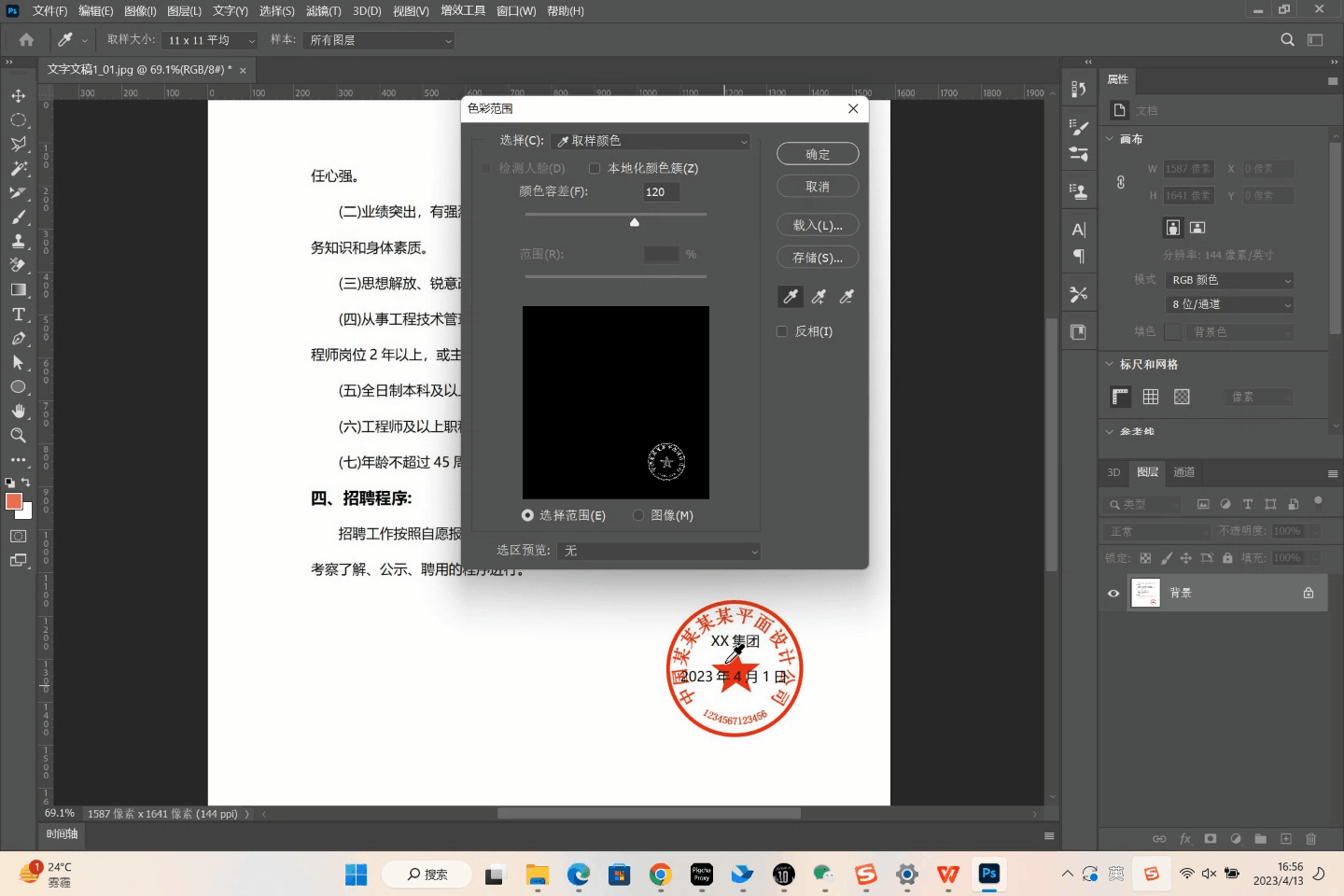
4.复制出公章后上面会出现一些明显的由于原文字覆盖所导致的残缺,包括刚刚进行选区时未能清晰选中的区域,此时点击左侧菜单栏中的「仿制图章工具」,之后放大图片用仿制图章工具,一点一点将残缺处补齐后导出为 PNG 格式即可。
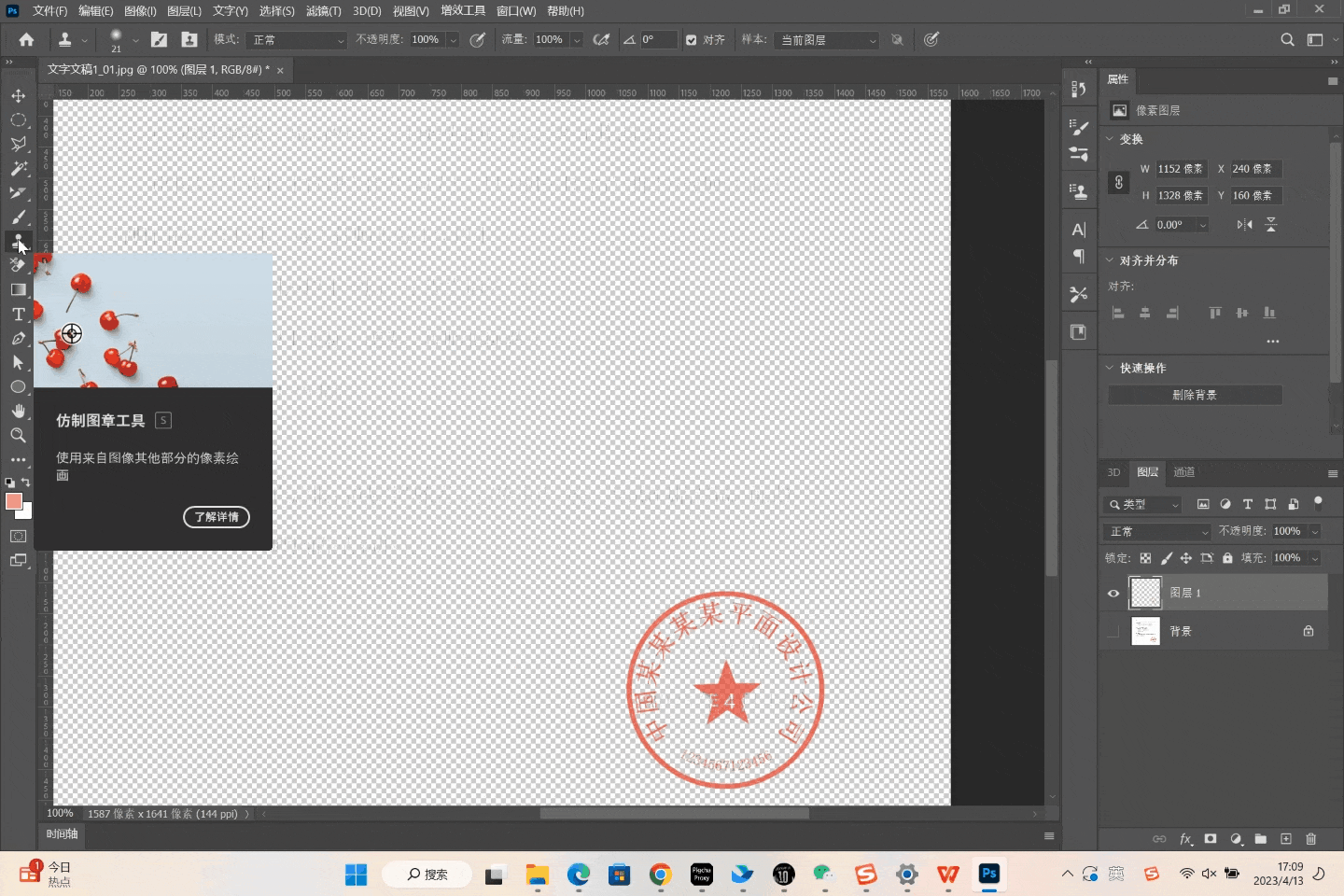
PS抠公章的用途广泛。例如,在设计和广告制作中,可以使用抠公章技术将公司标志、产品标志、商标等从原图中抠出来,然后将其应用到海报、广告等方面。但是使用 PS 进行公章扣除,特别是在下方有文字覆盖时还是一个比较需要耐心和细致的活,在这里也给大家推荐一个能够更加方便实现公章扣除的方法,那就是使用在线设计软件「即时设计」,智能插件会自动识别并完成扣除,更加方便快捷。
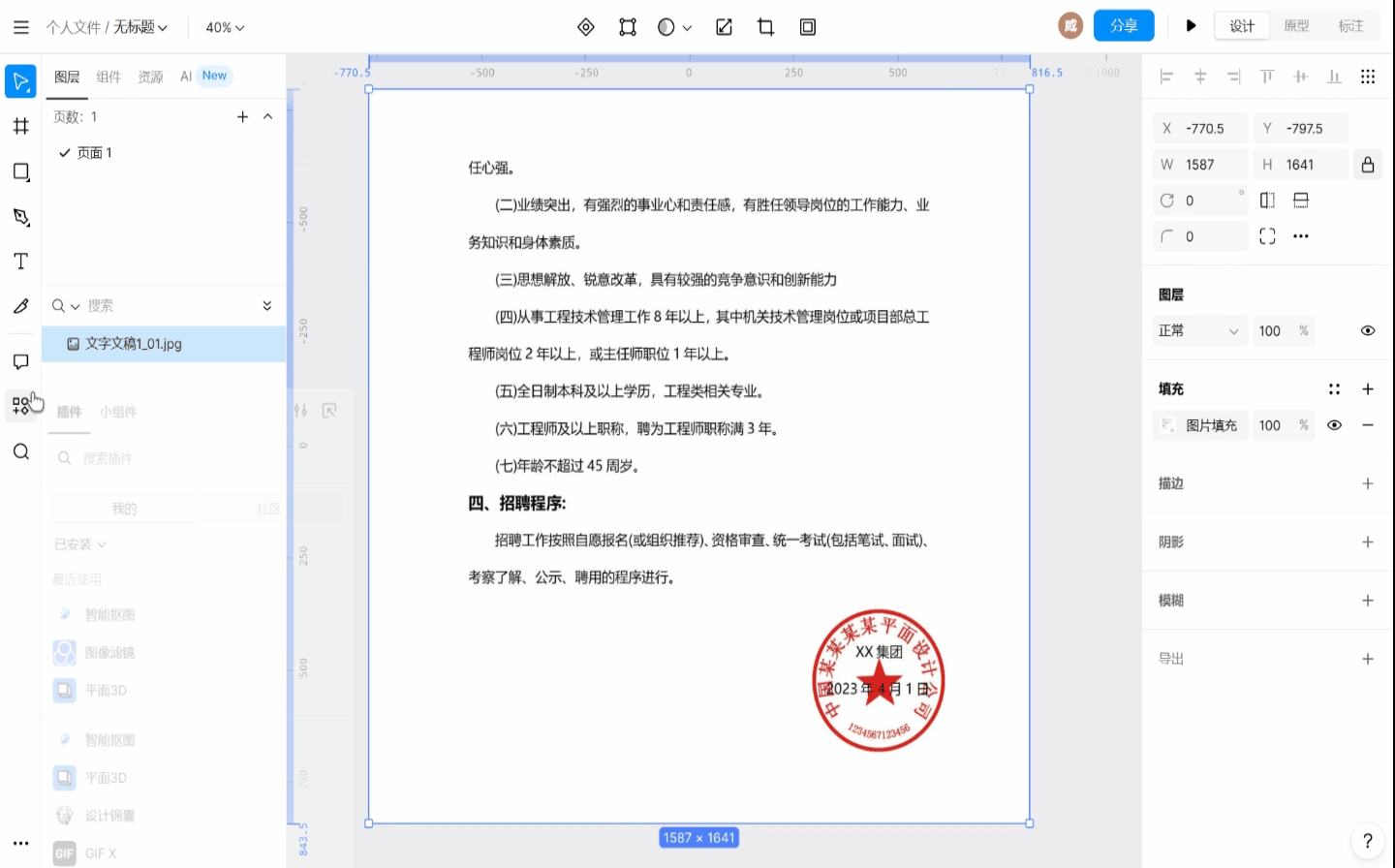
以上就是为大家带来的怎样用 PS 抠公章的全部内容,这还是属于 PS 使用中比较基础的一个操作,但是想要熟练且完整地完成公章的抠除保存,还是需要不断的练习。而即时设计作为在线设计软件,不仅能够实现在线的轻量化运行,同样也具有更多的智能插件来帮助用户更好地完成对图片的目标制作,也能节省很多的时间成本。因此还是推荐大家了解和掌握这款设计软件,相信能够让你的图像处理过程中省去很多的烦恼。
